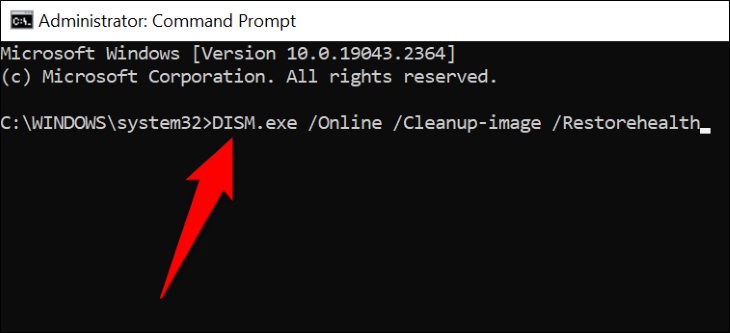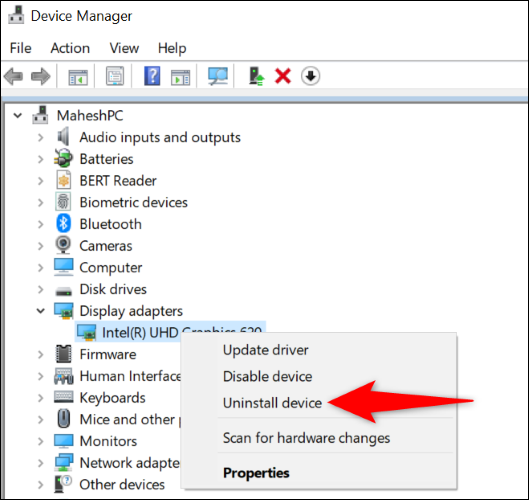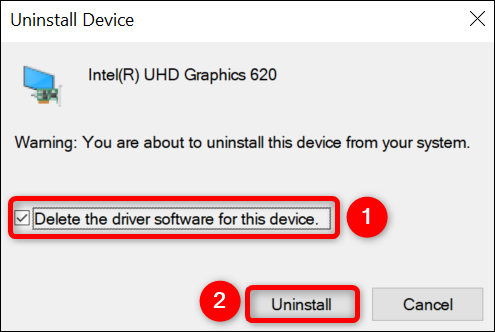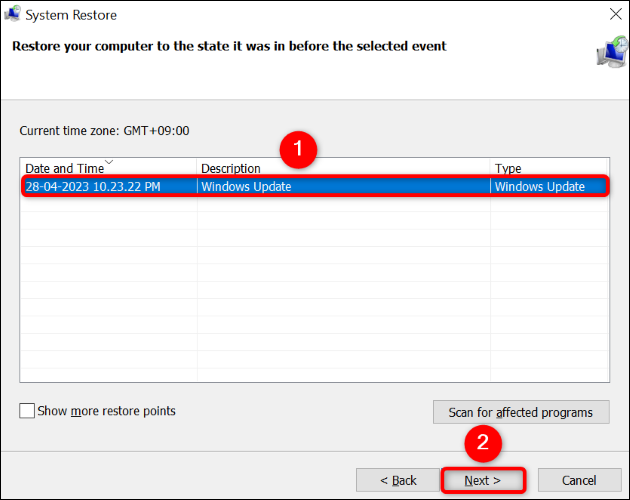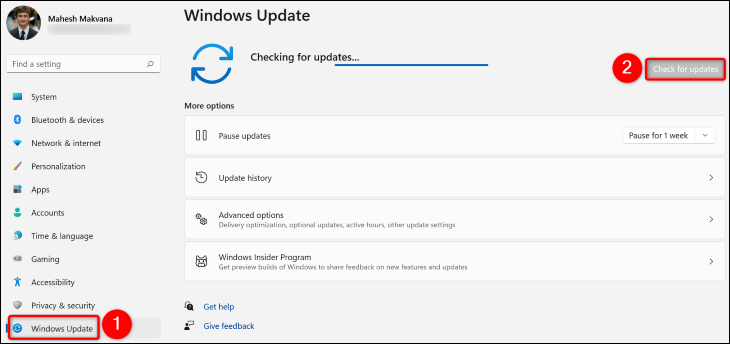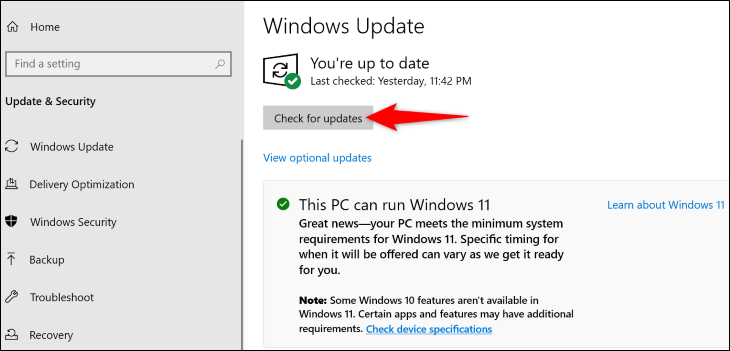Cumu riparà VIDEO_DXGKRNL_FATAL_ERROR in Windows:
Avete affruntà u prublema BSOD cù u codice d'errore VIDEO_DXGKRNL_FATAL_ERROR in u vostru PC Windows è ùn sapete micca cumu si mette in giru? Ùn vi preoccupate, ci sò qualchi modi pussibuli per risolve stu prublema è aduprà u vostru urdinatore in modu nurmale. Vi mustraremu ciò chì deve fà.
Perchè riceve un missaghju VIDEO_DXGKRNL_FATAL_ERROR ?
Di solitu quandu avete "VIDEO DXGKRNL Fatal Error" cù Screen blu di a morte Questu hè un prublema GPU . L'adattatore graficu pò esse espertu Avete prublemi, i vostri drivers di carta grafica pò esse fora di data, o a vostra versione DirectX è Windows pò esse fora di data. Pudete limità a causa esatta passendu per i passi di risoluzione di i prublemi.
Modi per risolve u prublema VIDEO_DXGKRNL_FATAL_ERROR
Per riparà l'errore è uttene u vostru urdinatore à travaglià nurmalmente, seguitate sti struzzioni da cima à fondu.
Innota chì sti struzzioni travaglianu quandu pudete avvià u vostru urdinatore. Se l'errore impedisce di inizià u vostru urdinatore, Pruvate u strumentu Windows Startup Repair و Boot l'urdinatore in modu sicuru , dopu seguità i seguenti metudi.
Aduprate u risolutore di prublemi di Hardware è Dispositivi
Siccomu l'errore fatale di video dxgkrnl appare di solitu quandu u vostru urdinatore hà un fallimentu di hardware, aduprate u risolutore di prublemi di hardware è hardware integratu in Windows per cunfirmà. scopre stu strumentu Problemi cù i vostri dispositi , è offre aiutu per risolve questi prublemi.
Per utilizà l'uttellu, apre u dialogu Run cù Windows + R. Allora scrivite u cumandimu seguitu in Run è cliccate Enter:
msdt.exe L'ID di u dispusitivu di diagnostica
Puderete vede u risolutore di prublemi di Hardware è Dispositivi nantu à u vostru schermu. Quì, selezziunà Next è aspittà di u strumentu à truvà prublemi nant'à u vostru urdinatore.
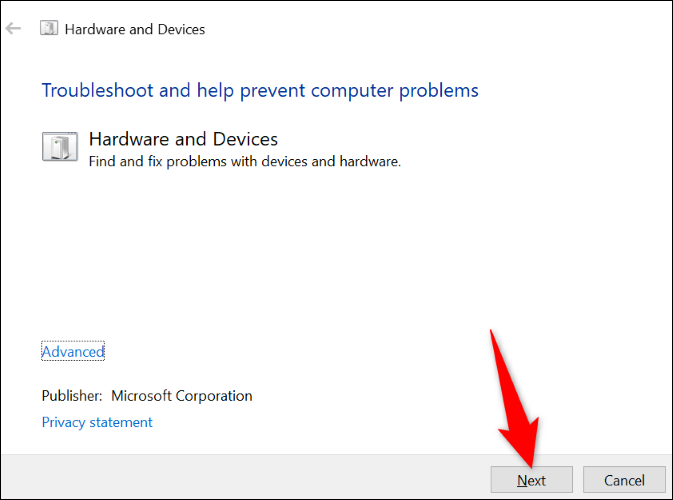
Una volta chì u strumentu trova u prublema, seguitate e correzioni suggerite per risolve u prublema. U vostru missaghju ùn apparirà più.
Riparate i schedarii Windows corrotti
I schedarii di sistema corrotti ponu fà chì u vostru urdinatore Windows visualizzi video_dxgkrnl_fatal_error. In questu casu, utilizate l'utilità SFC (System File Checker) integrata in l'urdinatore per truvà Riparate tutti i schedari di sistema rottu .
SFC corre da una finestra di Command Prompt è rileva automaticamente è rimpiazza i fugliali difettosi. Questu assicura chì u vostru urdinatore funziona u megliu pussibule.
Per aduprà u strumentu, apre u menu Start, è cercate "prompt di cumandamentu" , è selezziunate Curriri cum'è amministratore ." À l'invitu di cuntrollu di u contu d'utilizatore, sceglite Sì.
À u prompt di cumanda, scrivite u cumandimu seguitu è cliccate Enter. Stu cumandamentu scarica i schedarii necessarii per rimpiazzà i schedarii difetti.
DISM.exe / in linea / pulizia di l'imagine / restaurà a salute
Quandu u cumandamentu sopra hè in esecuzione, aduprate u cumandimu seguitu per inizià a riparazione di i fugliali corrotti in u vostru sistema:
sfc / scannow
Quandu i vostri fugliali currutti sò fissi, Restart u vostru urdinatore . U vostru errore avà deve esse risolta.
Reinstalla i driver di a vostra carta grafica
Unu di i mutivi per quessa chì avete l'errore sopra hè chì i drivers di a carta grafica installati sò currutti. I cunduttori currutti ponu causà una mansa di prublemi nantu à u vostru dispositivu, cumpresu quellu chì avete.
Per risolve questu, sguassate i vostri driver attuali è lasciate Windows Installa novi drivers per tè.
Per fà questu, prima, cliccate Cliccate cù u dirittu nantu à l'icona di u menu Start è selezziunate Device Manager. In a finestra aperta, espansione Display Adapters. Cliccate cù u dirittu di u vostru adattatore graficu è selezziunate Disinstalla u dispositivu.
Attivate l'opzione "Eliminate u software di u driver per stu dispusitivu", dopu sceglite "Uninstall".
Quandu i vostri drivers sò disinstallati, Restart u vostru urdinatore . Windows installerà automaticamente i drivers necessarii per a vostra carta grafica.
Aghjurnate DirectX
DirectX hè una utilità Windows in esecuzione Migliura a vostra sperienza di vista di ghjocu è multimedia nant'à u vostru urdinatore. Sè vo aduprate una versione più vechja di DirectX, questu puderia esse u mutivu di l'errore "VIDEO_DXGKRNL_FATAL_ERROR".
In questu casu, Aghjurnate a versione di DirectX per u vostru urdinatore , è u vostru prublema deve esse risolta. Pudete aghjurnà DirectX aghjurnà u vostru sistema operatore Windows.
Utilizà a Restaurazione di u Sistema
Sè vo ùn sò sempre capaci di caccià l 'errore "VIDEO_DXGKRNL_FATAL_ERROR", un cambiamentu recenti chì avete fattu à u vostru PC puderia esse u prublema. In stu casu, Risturà u vostru urdinatore à un puntu di restaurazione Infine, annullà l'ultimu cambiamentu chì avete fattu.
Per fà questu, apre u menu Start, truvate è cliccate nantu à Recuperazione, è selezziunate Open System Restore. In a finestra di l'uttellu, sceglite Next, selezziunate u puntu di restaurazione più recente, sceglite Next, è cliccate Finish.
Quandu vi risturà u vostru urdinatore, u screnu turchinu di errore di morte deve esse risolta.
Windows Update
Windows Update vi aiuta à riparà parechji errori in u vostru sistema, cum'è l'ultima versione vene cun assai patchs chì risolve l'errori in i vostri schedari. Pudete probabilmente risolve l'errore aghjurnendu a vostra versione di Windows.
per aghjurnà Windows 11 PC Andate à Settings> Windows Update, cliccate nantu à Verificate l'aghjurnamenti, è scaricate è installate tutte l'aghjurnamenti dispunibili.
si fussi Aduprate Windows 10 Andà à Settings> Update & Security> Windows Update, cliccate nant'à Verificate l'aghjurnamenti, è scaricate è installate tutte l'aghjurnamenti mostrati.
U vostru prublema deve esse risolta avà.
Disattivate l'iniziu veloce
Fast Startup hè una funzione di Windows chì migliurà u tempu di boot di u vostru urdinatore. Quandu scontru un errore chì ùn vi permette micca di accende u vostru urdinatore, hè una bona idea di disattivà sta funzione è vede s'ellu risolve u vostru prublema.
disattivà Feature Testa à Pannellu di cuntrollu> Hardware è Sound> Opzioni di putenza> sceglite ciò chì i buttoni di putenza facenu. In cima, cliccate nant'à "Cambià i paràmetri chì sò attualmente micca dispunibili".
Dopu, disattivate l'opzione "Attiva l'avviamentu veloce (cunsigliatu)" è cliccate nantu à "Salvà i cambiamenti".
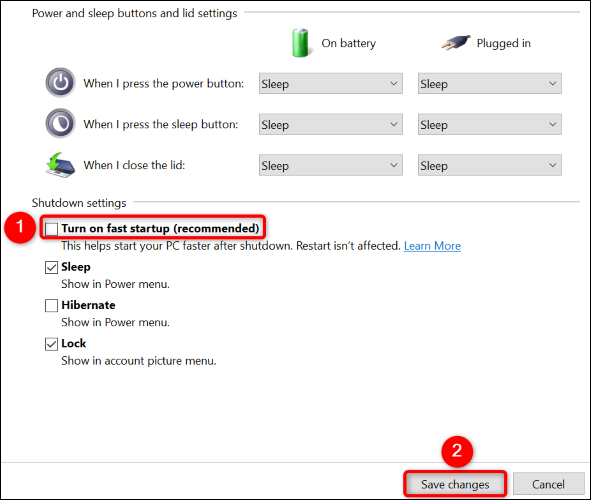
Hè tuttu, caru lettore. Condividi cun noi in i cumenti tuttu ciò chì vi vene in mente